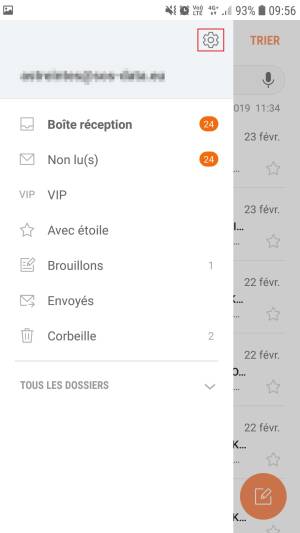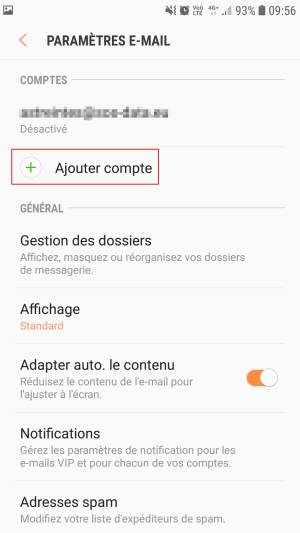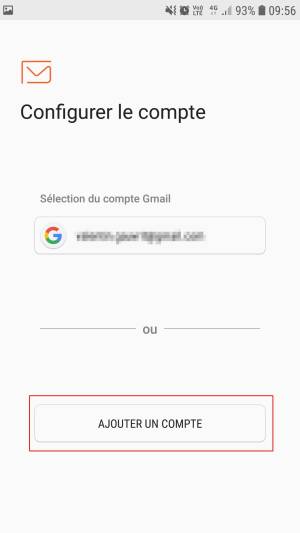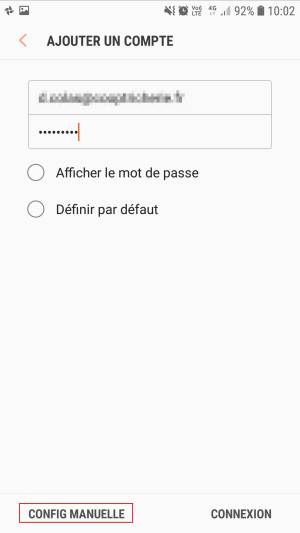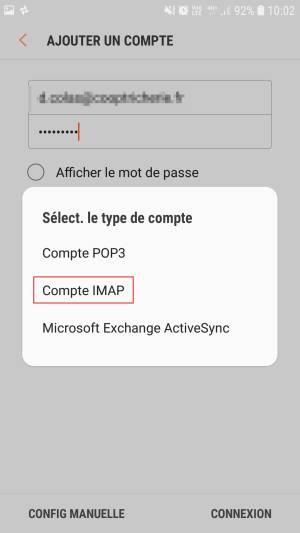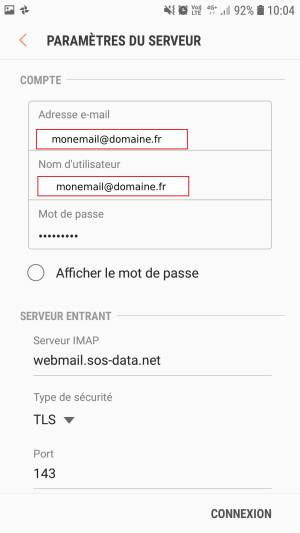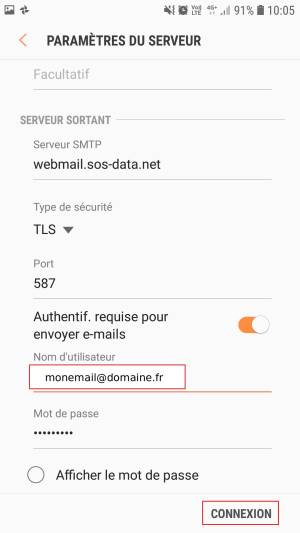messagerie:samsung
Android
Ce tutoriel, pas à pas, va vous permettre de configurer votre client de messagerie sur votre smartphone Samsung.
Configuration d'un compte de messagerie
-
- Pour le champs “Nom d'utilisateur”, laissez l'adresse e-mail.
- Pour le champs “Mot de passe”, laissez le mot de passe indiqué.
- Pour le champs “Serveur”, indiquez “webmail.sos-data.net”
- Pour le champs “Port”, indiquez le numéro “993”.
- Pour la liste déroulante “Type de sécurité, choisissez “TLS ”.
- Laissez le champs “Préfixe du chemin imap” vide.
- Validez en cliquant sur le bouton “Connexion”.
-
- Pour le champs “Serveur SMTP”, indiquez “webmail.sos-data.net”
- Pour le champs “Port”, indiquez le numéro 587.
- Pour la liste déroulante “Type de sécurité, choisissez “TLS”.
- Vérifiez que l'option “Authentif. requise” est sélectionnée.
- Laissez les champs “Nom d'utilisateur” et “Mot de passe” tel quel.
- Validez en cliquant sur le bouton “Connexion”.
messagerie/samsung.txt · Dernière modification : de 127.0.0.1